Wuunder koppelen
In deze handleiding leggen we uit hoe je Wuunder koppelt als verzendprovider in GoedGepickt. Vervolgens kan je vanuit GoedGepickt automatisch verzendlabels aanmaken en afdrukken. Deze verzendlabels worden automatisch aangemaakt in Wuunder met jouw gewenste opties.
Gegevens ophalen
Om de koppeling tussen GoedGepickt en Wuunder op te zetten heb je onderstaande gegevens nodig:
- API sleutel
- Methode filter
- Naam afzender
- Afzender contact/afdeling
- Afzender contact/afdeling 2
- Afzender straat
- Afzender huisnummer
- Afzender postcode
- Afzender plaats
- Afzender landcode
- E-mailadres afzender
- Afzender telefoon
- KvK-nummer
Stap voor stap via Wuunder
Om deze gegevens op te vragen dien je contact op te nemen met Wuunder.
Wuunder instellen in GoedGepickt
Nadat je alle gegevens hebt verzameld, kun je de gegevens gaan invullen in GoedGepickt. Dit doe je door te navigeren naar Instellingen -> Verzendproviders -> Toevoegen. Selecteer hier vervoerder Wuunder. Je kan direct alle gegevens invullen die je eerder hebt verzameld met de gewenste overige gegevens.
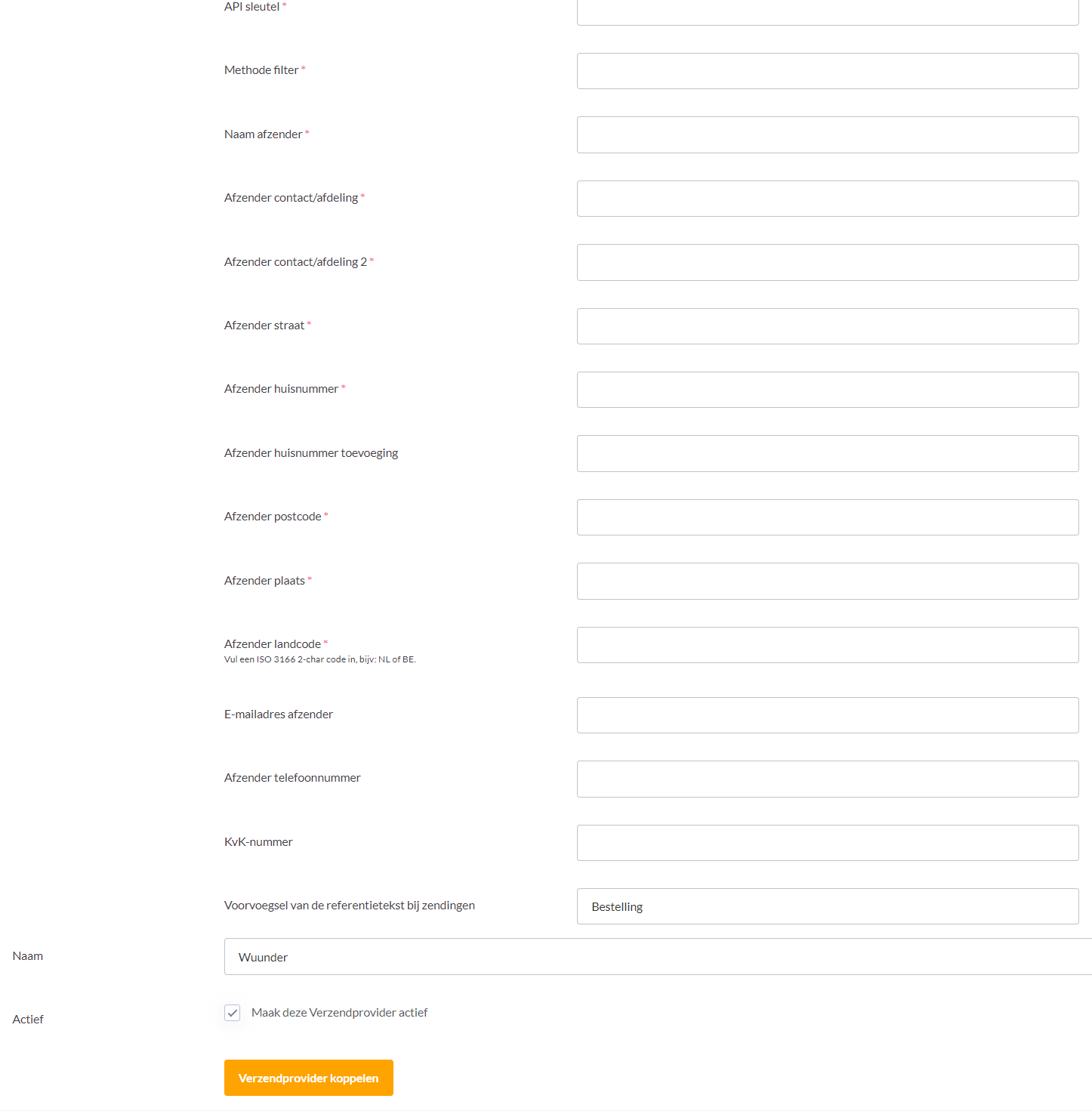
Webshops koppelen aan je verzendprovider
Nadat je de koppeling hebt gemaakt, kun je de gewenste webshops koppelen aan je verzendprovider. Hoe je dit precies doet, vind je in onze handleiding Webshops koppelen aan je verzendprovider.
Vragen?
Nu weet je hoe je Wuunder koppelt als verzendprovider in GoedGepickt. Zijn er toch nog onduidelijkheden, heb je andere vragen of ideeën? Neem dan contact met ons op, wij helpen je graag!
